- Windows не змогла автоматично виявити налаштування проксі-сервера цієї мережі? Деякі системні файли можуть бути пошкоджені.
- Якщо ваш Windows не вдалося виявити налаштування проксі-сервера, використання програми стороннього відновлення системи однозначно вирішить вашу проблему.
- Спробуйте також вимкнути антивірус. Більше того, ви можете перейти на антивірусну програму, яка, як відомо, не містить помилок.
- Ви також можете перевірити налаштування проксі-сервера, щоб позбутися Windows не змогла виявити налаштування проксі-сервера цієї мережі помилка.

- Завантажте інструмент відновлення ПК Restoro що поставляється із запатентованими технологіями (патент доступний тут).
- Клацніть Почніть сканування знайти проблеми з Windows, які можуть спричинити проблеми з ПК.
- Клацніть Відремонтувати все щоб виправити проблеми, що впливають на безпеку та продуктивність вашого комп’ютера
- Restoro завантажив 0 читачів цього місяця.
Кожна операційна система має певні проблеми, і те саме стосується Windows 10. Говорячи про це, небагато користувачів Windows 10 стикалися з проблемами проксі.
За словами користувачів, вони отримують Windows не змогла автоматично визначити налаштування проксі-сервера мережі повідомлення про помилку.
Якщо у вас є подібні проблеми, подивіться наші рішення нижче. Існує багато проблем, пов’язаних із проксі-сервером, і в цій статті ми розглянемо такі проблеми:
-
Windows 10 не може виявити налаштування проксі
- Це поширений варіант цієї помилки, і її можна легко виправити за допомогою одного з наших рішень.
-
Windows не змогла автоматично виявити проксі-сервер
- Іноді може з’явитися повідомлення про те, що Windows не може виявити проксі-сервер.
- Ця проблема зазвичай пов’язана з конфігурацією вашої мережі.
-
Windows не збереже налаштування проксі
- За словами користувачів, вони не можуть зберегти свої налаштування проксі.
- Це поширена помилка, але ви могли б її виправити за допомогою рішень із цієї статті.
-
Налаштування проксі-сервера Windows постійно змінюються
- Це ще одна поширена проблема проксі.
- На думку користувачів, їх налаштування проксі постійно змінюються, і вони не можуть налаштувати проксі.
-
Налаштування проксі-сервера Windows 10 не зберігаються, не змінюються
- Це, мабуть, одна з найприкріших помилок проксі, які можуть виникнути.
- На думку користувачів, вони не можуть зберегти або змінити свої налаштування проксі.
Користувачі повідомляють, що Інтернет на їхніх комп’ютерах працює дуже повільно, і вони відчувають труднощі з доступом до таких сайтів, як Youtube, Vimeo та Netflix.
Як бачите, це може бути проблемою та доставляти багато незручностей, але, на щастя для вас, ми маємо рішення.
Як боротися з проблемами проксі в Windows 10?
1. Перевірте налаштування проксі-сервера
- Натисніть Клавіша Windows + R на клавіатурі.
- Коли Біжи з'явиться діалогове вікно типу inetcpl.cpl і вдарив Введіть.
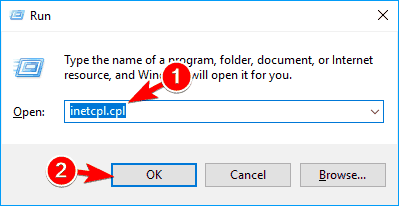
- Клацніть на Зв'язки, а потім клацніть на Налаштування локальної мережі кнопку.
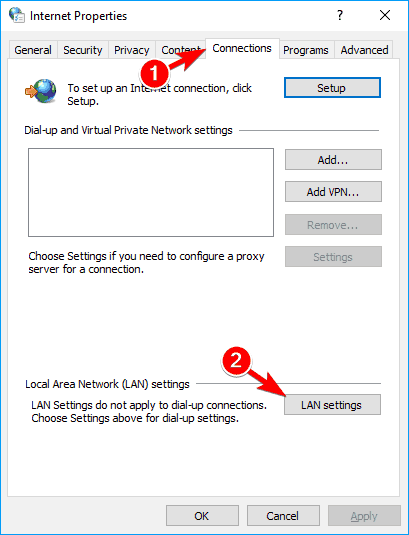
- Перевірте, чи правильно налаштовані ваші проксі.
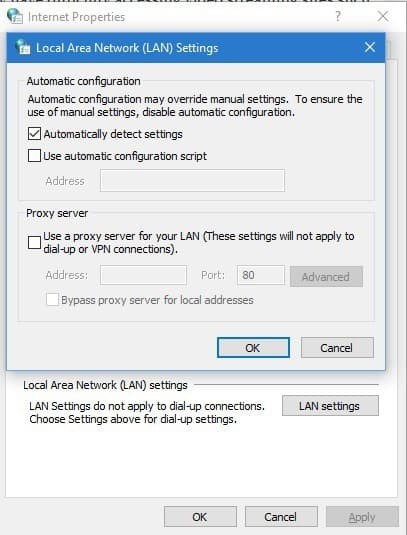
Проблеми з проксі-сервером досить дратують. Нехай вони зникнуть за допомогою цього посібника.
2. Скиньте TCP / IP
- Натисніть Клавіша Windows + X і виберіть Командний рядок (Адміністратор) з меню.
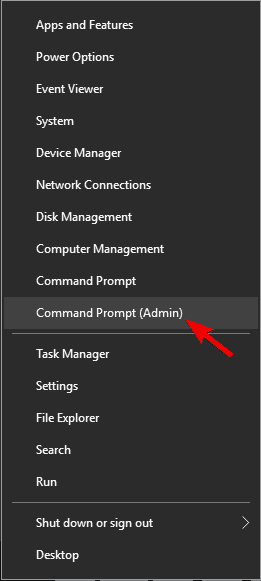
- Коли Командний рядок запускається, введіть:
netsh int ip скидання resetlog.txt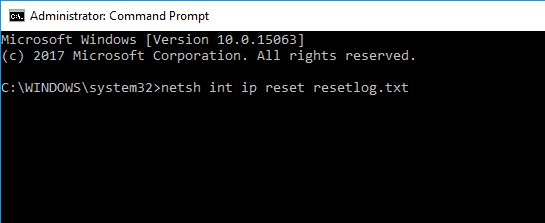
- Перезавантажте комп'ютер і перевірте, чи проблему вирішено.
Якщо ви не можете отримати доступ до командного рядка як адміністратор, дотримуйтесь поетапні рішення в цій статті вирішити питання.
3. Використовуйте функцію відновлення системи
- Натисніть Клавіша Windows + S і введіть відновлення системи.
- Виберіть Створіть точку відновлення зі списку результатів.
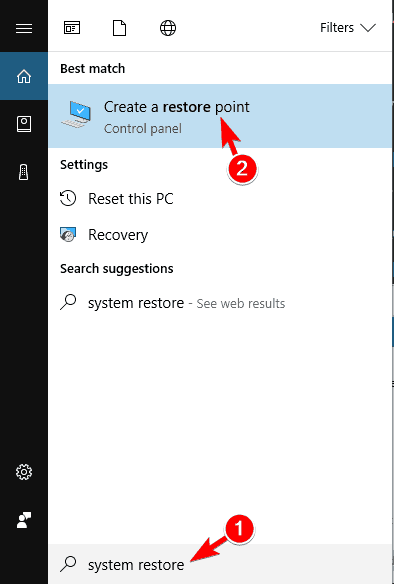
- Властивості системи тепер з’явиться вікно.
- Натисніть на Відновлення системи кнопку.
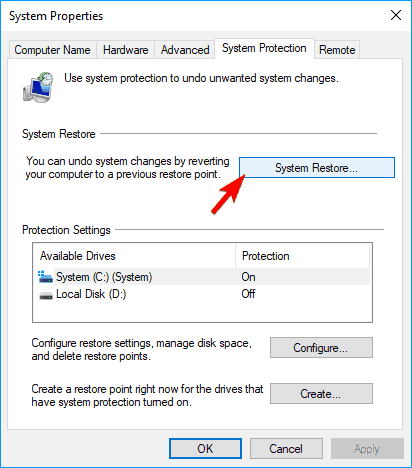
- Коли Відновлення системи вікно, натисніть на Далі.
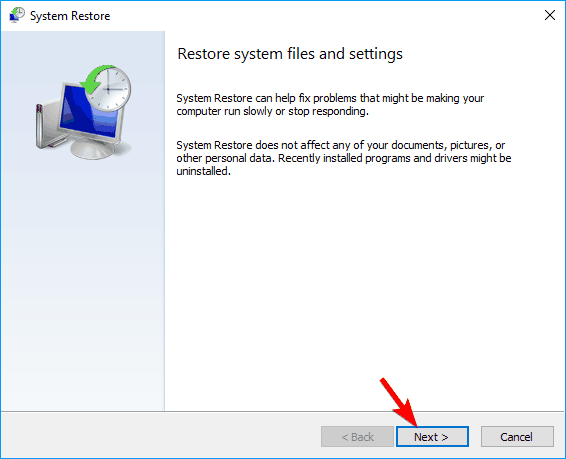
- Тепер ви повинні побачити список останніх точок відновлення.
- Якщо є, перевірте Показати додаткові точки відновлення варіант.
- Виберіть потрібну точку відновлення та натисніть Далі.
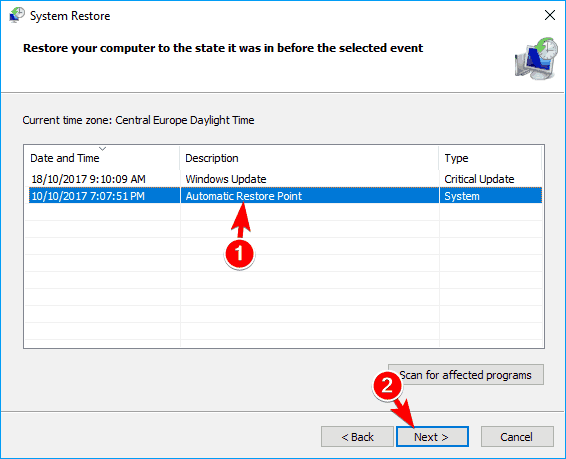
- Дотримуйтесь інструкцій на екрані, щоб завершити процес відновлення.
Після завершення відновлення повідомлення про помилку має бути усунуто, і все знову запрацює.
Багато користувачів повідомляли, що це рішення вирішило проблему для них, тому обов’язково спробуйте.
Якщо вас цікавить, як ви можете створити точку відновлення, ми про це вже багато писали Ця стаття.
Крім того, якщо відновлення системи не завершиться, і ви зіткнетеся з якоюсь помилкою, подивіться на цей посібник щоб усунути проблему.
Використовуйте спеціальну програму сторонніх розробників
Іншим рішенням було б використання програми, яка може відновити файли комп’ютера та повернути ваші налаштування за замовчуванням. Іноді ваші налаштування можуть бути зіпсовані пошкодженими системними файлами.
Ми рекомендуємо використовувати програму, яка дозволяє усунути критичні помилки, аварії BSoD та захистити ваш комп’ютер. Крім того, це також захистить вас під час перегляду Інтернету.
Центр оновлення Windows призначений для підвищення загальної продуктивності вашої операційної системи, інтеграції нових функцій і навіть оновлення існуючих. Однак бувають випадки, коли певні помилки можуть виникати несподівано.
На щастя, якщо у вас трапляються такі проблеми, існує спеціалізоване програмне забезпечення для відновлення Windows, яке може допомогти вам швидко їх вирішити, і воно називається Restoro.
Ось як ви можете виправити помилки реєстру за допомогою Restoro:
- Завантажте та встановіть Restoro.
- Запустіть програму.
- Зачекайте, поки програма знайде будь-які проблеми зі стабільністю системи та можливі зараження шкідливим програмним забезпеченням.
- Натисніть Почніть ремонт.
- Перезавантажте ПК, щоб усі зміни набрали чинності.
Після завершення процесу ваш комп’ютер повинен працювати абсолютно нормально, і вам більше не доведеться турбуватися про будь-які помилки Windows Update.
⇒ Отримати Restoro
Застереження:Цю програму потрібно оновити з безкоштовної версії для виконання певних дій.
4. Видаліть антивірусне програмне забезпечення

Використання комп’ютера без антивірусу - не найкраща ідея, але на щастя для вас, Windows 10 поставляється в комплекті Захисник Windows що захистить вас під час видалення антивірусного програмного забезпечення.
На думку деяких користувачів, ваше антивірусне програмне забезпечення, таке як AVG, може спричинити деякі проблеми з проксі у Windows 10, тому доцільно видалити поточне антивірусне програмне забезпечення.
Якщо ви користувач Norton, є рішення для повного видалення антивірусу з ПК з Windows. Те саме можна сказати про користувачів McAffee, які можуть скористайтеся цим посібником.
Якщо ви хочете бути в безпеці під час серфінгу в Інтернеті, вам потрібно буде отримати повністю спеціальний інструмент для захисту вашої мережі. VPN захищає ваш ПК від мережевих атак, маскує вашу IP-адресу та блокує всі небажані можливості доступу.
Після видалення антивірусного програмного забезпечення перевірте, чи проблему вирішено. Якщо проблему вирішено, не забудьте завантажити та встановити інше антивірусне програмне забезпечення.
⇒ Візьміть Булгарда
5. Виконайте сканування SFC
- відчинено Командний рядок як адміністратор.
- Щоб побачити, як це зробити, перевірте Рішення 2.
- Тепер введіть таку команду:
sfc / scannow
- Сканування SFC зараз почнеться.
- Процес сканування може зайняти близько 10-15 хвилин, тому не переривайте його.
Якщо через помилку ви не можете виконати операцію сканування Ця стаття допоможе вам подолати це.
На думку користувачів, ви можете виправити Windows не змогла автоматично виявити проксі просто за допомогою Командний рядок.
Після завершення сканування перевірте, чи проблема все ще не з’являється. Якщо так, можливо, вам доведеться скористатися скануванням DISM.
- Для цього відкрийте Командний рядок як адміністратор.
- Введіть команду:
DISM / Online / Cleanup-Image / RestoreHealth
Сканування DISM може тривати близько 20 хвилин або більше, тому не переривайте його. Після завершення сканування DISM перевірте, чи проблема вирішена. Якщо раніше вам не вдалося запустити сканування SFC, спробуйте запустити його після сканування DISM.
Після запуску обох сканувань вашу проблему слід вирішити. Кілька користувачів повідомили, що сканування SFC вирішило проблему, тому радимо спробувати.
Хочете дізнатися більше про пошкоджені файли в Windows 10 і що ви можете зробити? Подивись на цей дивовижний путівник про це.
6. Скиньте налаштування Інтернету
- Натисніть Клавіша Windows + S і введіть варіанти Інтернету.
- Виберіть у меню Властивості браузера.
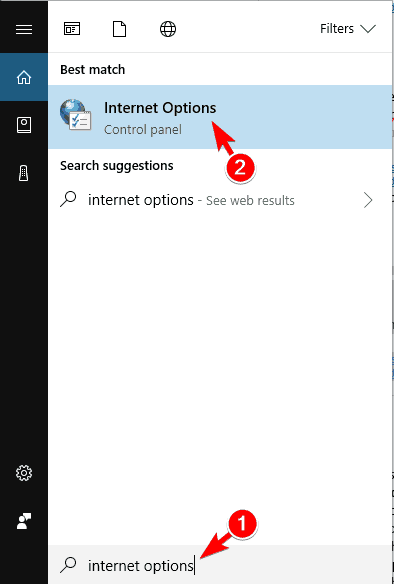
- Перейдіть до Розширений та натисніть на Скинути.
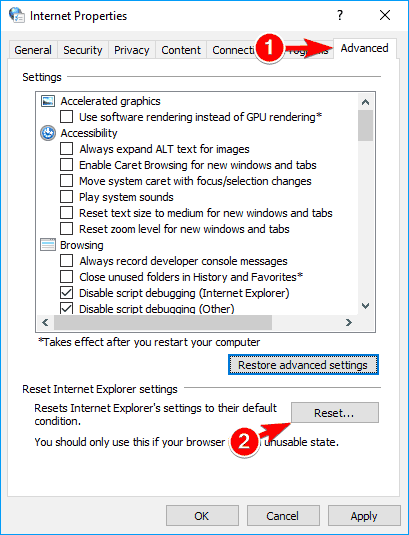
- Клацніть на Скинути кнопку.
- Якщо ви хочете, ви можете очистити свої особисті дані, перевіривши Видаліть особисті налаштування.
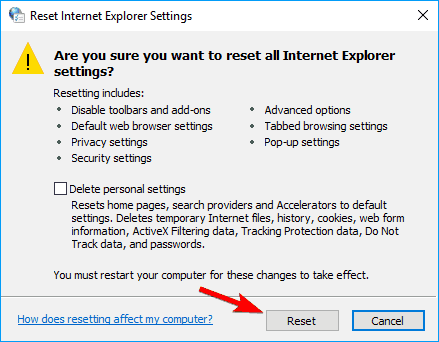
- Необов’язково: Натисніть на Відновити розширені налаштування.
- Тепер натисніть на Подати заявку і гаразд щоб зберегти зміни.
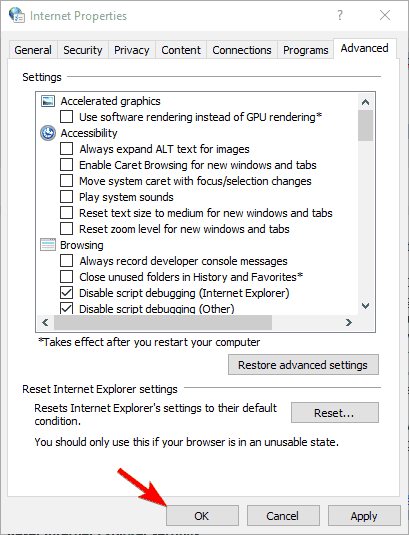
Windows Не вдалося автоматично визначити налаштування проксі-сервера мережі помилка іноді може статися через ваші налаштування Інтернету. Однак ви могли б вирішити проблему, просто скинувши налаштування за замовчуванням.
Після скидання налаштувань Інтернету проблему слід вирішити.
7. Перезапустіть мережевий адаптер
- Клацніть правою кнопкою миші піктограму мережі в правому нижньому куті та виберіть Відкрийте Центр мереж і спільного доступу.
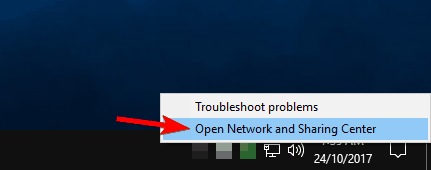
- Натисніть на Змініть налаштування адаптера з меню ліворуч.
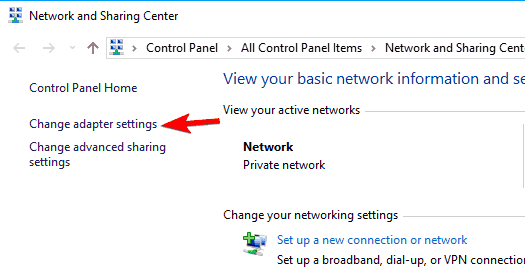
- Знайдіть мережеве підключення, клацніть правою кнопкою миші та виберіть Вимкнути.
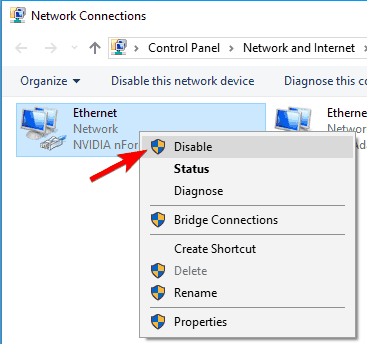
- Тепер знову клацніть правою кнопкою миші мережеве з’єднання та виберіть Увімкнути з меню.
Один з найпростіших способів виправлення Windows не змогла автоматично визначити налаштування проксі-сервера мережі помилка полягає в перезавантаженні мережевого адаптера.
Після перезапуску мережевого адаптера проблему слід вирішити, і з’єднання з мережею знову запрацює.
Пам’ятайте, що це може не бути постійним рішенням, тому вам доведеться повторити це, якщо проблема з’явиться знову.
Покрастіть свою гру за допомогою цього детального керівництва! За короткий час виправте будь-який мережевий адаптер.
8. Увімкніть автоматичне отримання адреси DNS-сервера
- відчинено Центр мережі та спільного використання і перейти до Змініть налаштування адаптера.
- Знайдіть мережеве підключення, клацніть правою кнопкою миші та виберіть Проperties з меню.
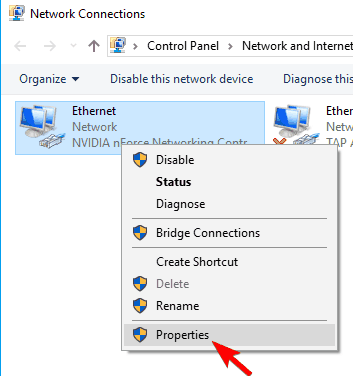
- Виберіть Інтернет-протокол версії 4 (TCP / IPv4) і натисніть на Властивості кнопку.
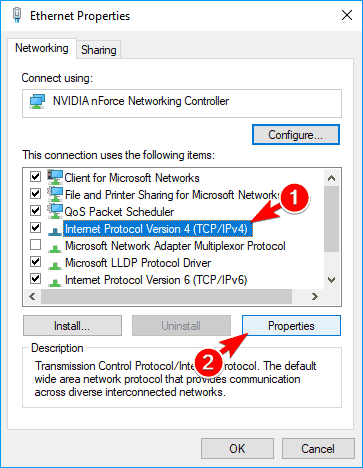
- Виберіть Отримати адресу DNS-сервера автоматично і натисніть на гаразд щоб зберегти зміни.
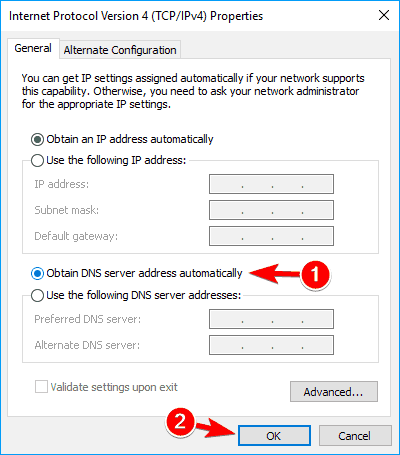
На думку користувачів, ви можете виправити Windows не змогла автоматично визначити налаштування проксі-сервера мережі просто отримавши ваш DNS автоматично.
Багато користувачів вважають за краще налаштовувати свій DNS вручну, але іноді краще використовувати автоматичні налаштування.
Після цього проблему слід вирішити, і ви зможете без проблем отримати доступ до Інтернету. Якщо сервер DNS не відповідає, можливо, ви захочете погляньте тут.
9. Змінити налаштування проксі
- Натисніть Клавіша Windows + I щоб відкрити Налаштування програми.
- Коли Налаштування програми відкривається, перейдіть до Мережа та Інтернет розділ.
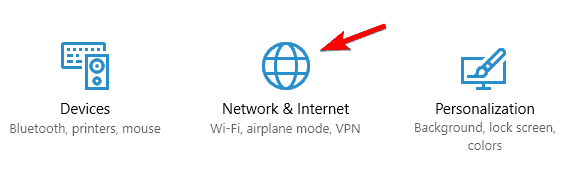
- На лівій панелі перейдіть до Довіреність а на правій панелі відключити Автоматично визначати налаштування.
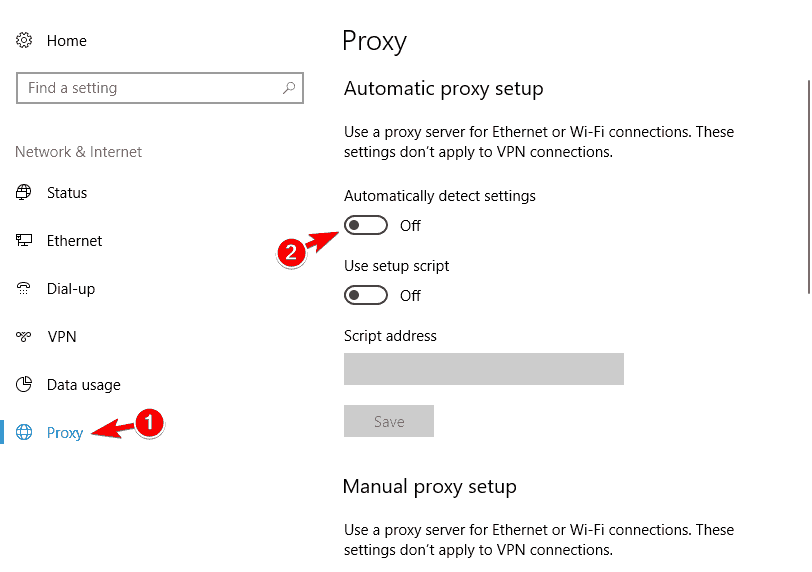
Користувачі повідомляли, що вимкнення цієї функції вирішило проблему для них, тому обов’язково спробуйте.
Іноді проксі-сервер взагалі не вимикається у Windows 10. Ми підготували повний путівник для такого випадку.
10. Запустіть засіб усунення несправностей мережі
- Відкрийте Налаштування програми і перейдіть до Оновлення та безпека розділ.
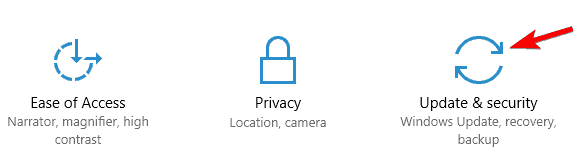
- На лівій панелі виберіть Усунення несправностей.
- Виберіть Мережевий адаптер на правій панелі та натисніть на Запустіть засіб усунення несправностей.
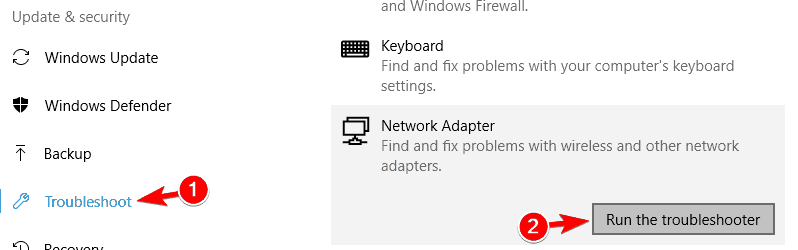
- Коли Засіб усунення несправностей відкриється, дотримуйтесь інструкцій на екрані, щоб заповнити його.
- Необов’язково: Деякі користувачі рекомендують запустити Інструмент усунення несправностей підключень до Інтернету, тож ви можете спробувати і це.
Після завершення усунення несправностей проблему слід повністю вирішити.
Засіб усунення несправностей Windows створює головний біль? Дотримуйтесь цього вичерпного посібника.
Проблеми з проксі-сервером Windows 10 можуть спричинити багато проблем. Якщо ви отримуєте Windows не змогла автоматично визначити налаштування проксі-сервера мережі помилка, ми сподіваємось, що деякі з наших рішень будуть для вас корисними.
Якщо вам відомий інший спосіб вирішення цієї проблеми, поділіться своїми кроками з усунення несправностей у розділі коментарів нижче. Ви також можете залишити там будь-які інші свої запитання.
 Проблеми все ще виникають?Виправте їх за допомогою цього інструменту:
Проблеми все ще виникають?Виправте їх за допомогою цього інструменту:
- Завантажте цей інструмент відновлення ПК оцінено Чудово на TrustPilot.com (завантаження починається на цій сторінці).
- Клацніть Почніть сканування знайти проблеми з Windows, які можуть спричинити проблеми з ПК.
- Клацніть Відремонтувати все виправити проблеми із запатентованими технологіями (Ексклюзивна знижка для наших читачів).
Restoro завантажив 0 читачів цього місяця.
Питання що часто задаються
Є так багато речей, які ви можете зробити, щоб вирішити проблему. На щастя, ми включили приголомшливий список із усіма ними щоб ви спробували.
Ви повинні використовувати сторонні програми, які можуть це зробити. Погляньте на наш тпосібник, присвячений використанню SOCKS5 з PIA і дізнатися більше про це.
У нас є річ для вас. Прочитай це докладний посібник із встановлення глобальних налаштувань проксі у Windows 10.


